笔记本电脑怎么更改默认浏览器
更新时间:2024-06-15 16:50:56作者:jiang
在日常使用笔记本电脑时,我们经常会遇到需要更改默认浏览器的情况,而在WIN10操作系统中,设置默认浏览器也并不是一件复杂的事情。通过简单的几步操作,我们就可以轻松地将喜欢的浏览器设置为默认浏览器,让我们的上网体验更加顺畅和高效。接下来让我们一起来了解一下如何在WIN10电脑上设置默认浏览器吧!
步骤如下:
1.首先我们打开电脑的控制面板,通过右击-此电脑-属性。打开后点击上方的控制面板直接进入。或者参考另外一篇经验“win10如何显示控制面板”。
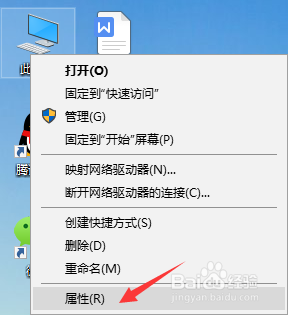
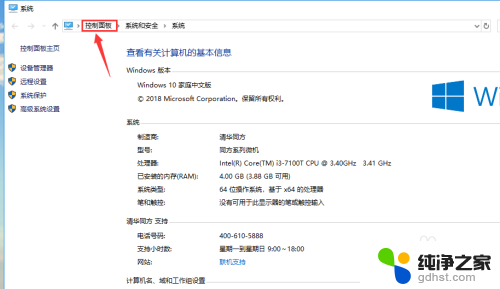
2.然后点击下方的“程序”。
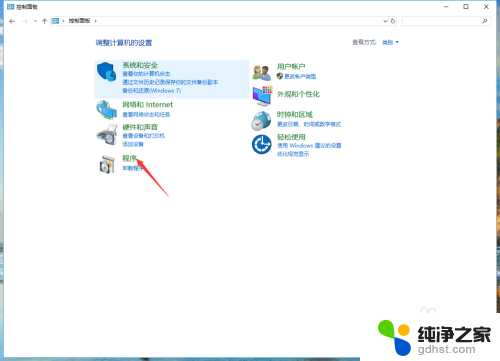
3.点击下方“默认程序”进入。
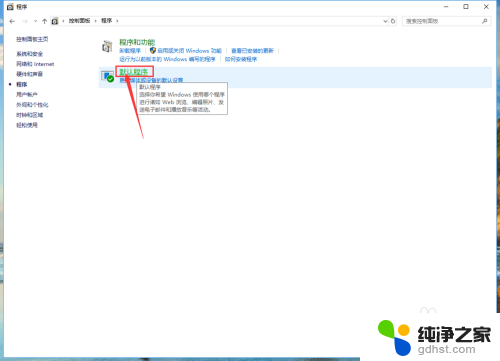
4.然后继续点击上方的“设置默认程序”。
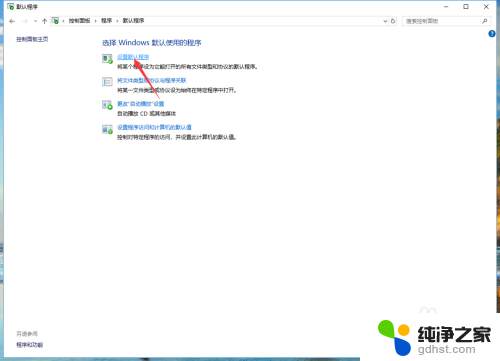
5.点击web浏览器设置合适的浏览器为默认浏览器即完成。
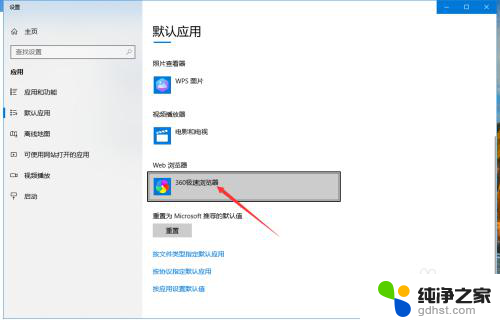
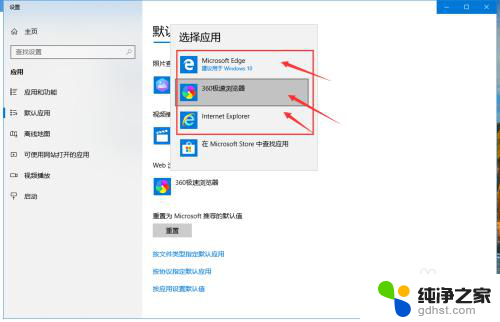
以上就是笔记本电脑怎么更改默认浏览器的全部内容,有需要的用户可以按照以上步骤进行操作,希望对大家有所帮助。
- 上一篇: win10资讯和兴趣怎么打开
- 下一篇: 任务管理系统怎么打开
笔记本电脑怎么更改默认浏览器相关教程
-
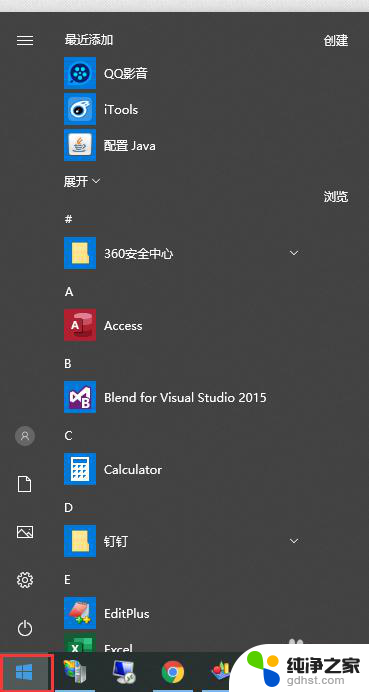 win10 修改默认浏览器
win10 修改默认浏览器2024-08-30
-
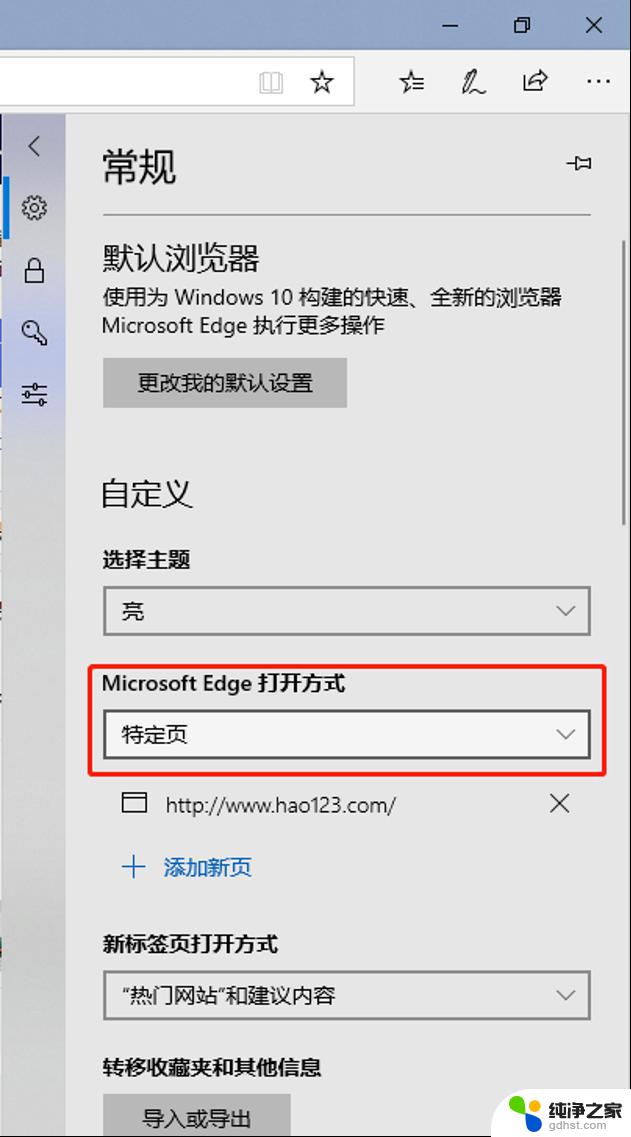 win10浏览器默认网址怎么设置
win10浏览器默认网址怎么设置2024-09-15
-
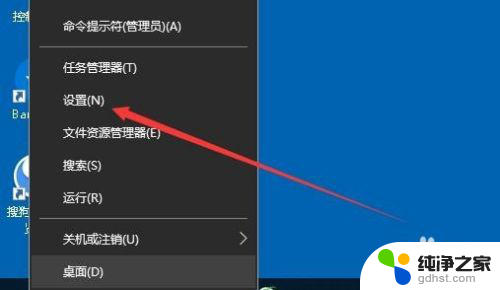 win10怎么设置360默认浏览器
win10怎么设置360默认浏览器2024-10-06
-
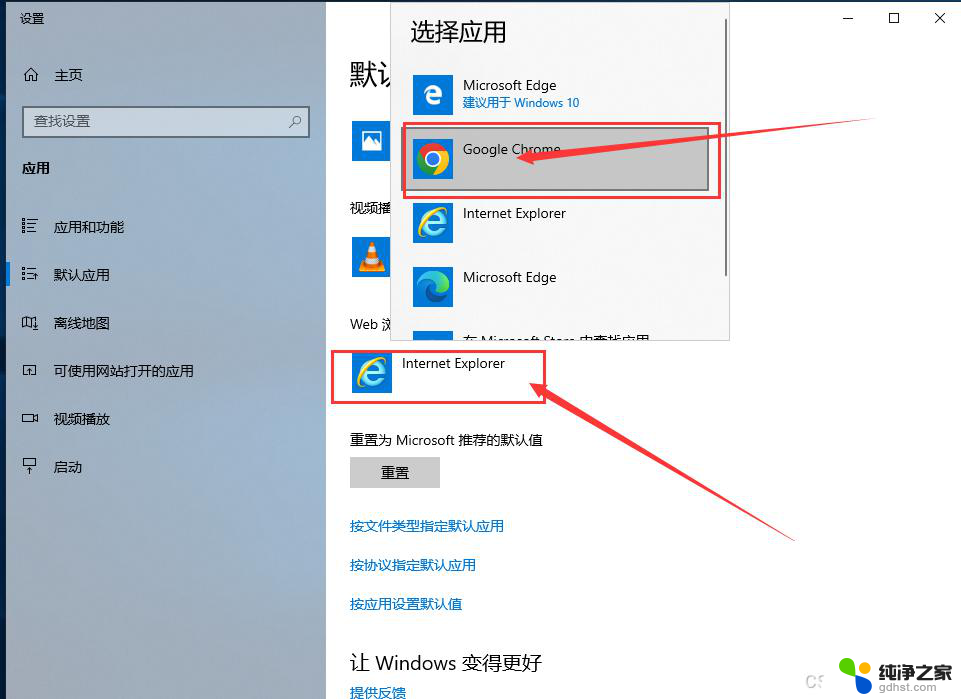 win10修改网页默认浏览器
win10修改网页默认浏览器2024-10-22
win10系统教程推荐